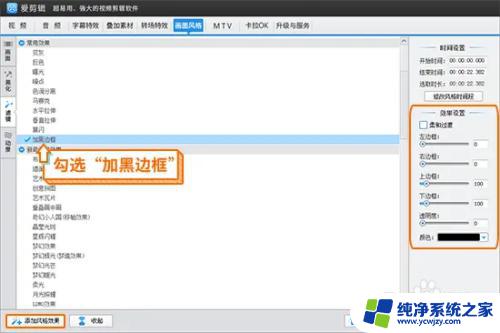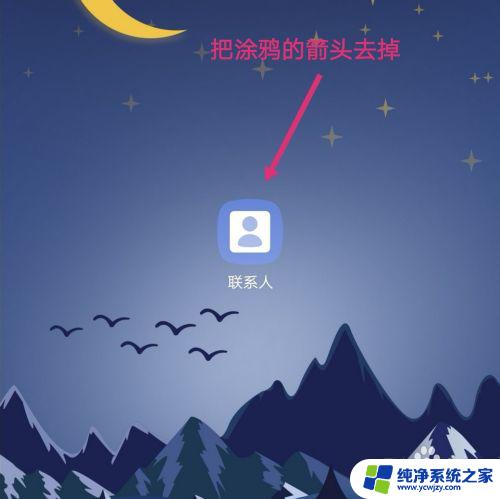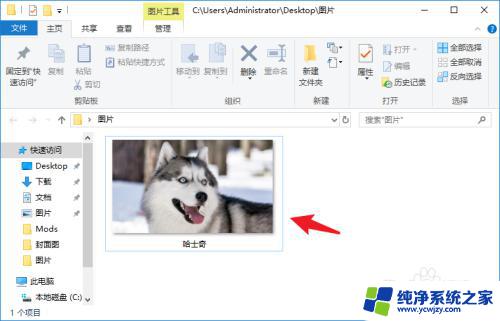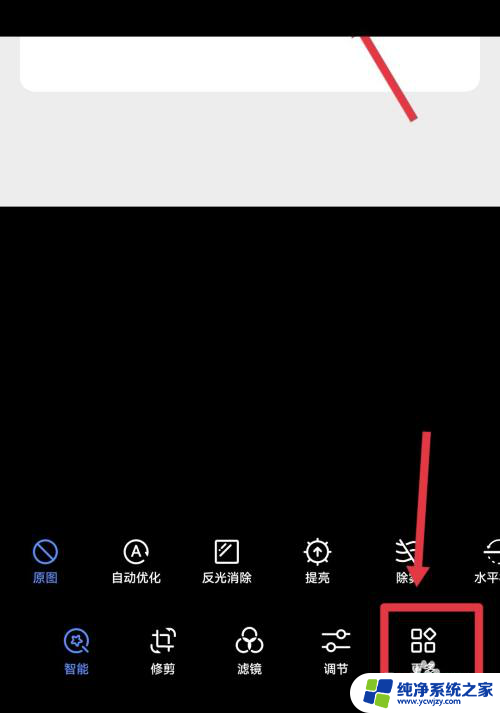怎样去掉图片上的文字
在日常生活中,我们经常会遇到一些图片上有文字的情况,有时候这些文字可能会影响到我们欣赏图片的美感或者造成误解,那么如何去除图片上的文字呢?其实有很多种方法可以实现这个目的,比如使用图片处理软件进行编辑,或者利用一些在线工具来帮助我们去掉图片中的文字。通过这些简单的操作,我们就能轻松地消除图片上的文字,让图片更加干净和美观。希望大家可以尝试一下这些方法,让自己的图片处理技巧更加丰富多彩。
操作方法:
1.首先,保存想要去掉文字的那张图片在电脑上。确定去掉哪些文字,小编要去掉“可爱的你”字体。

2.用到简单的“画图”工具,一般电脑程序里都有。如果找不到就搜索“画图”两个字,打开此工具。
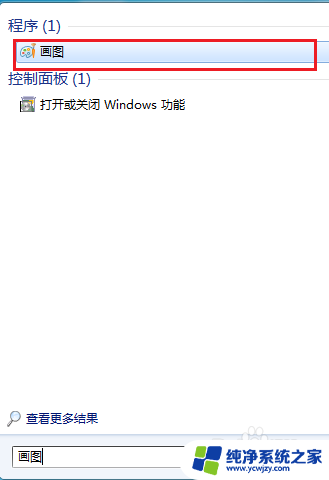
3.进入“画图”后,点击左上角“文本”的标志。鼠标点击一下选择“打开”,打开这张图片。
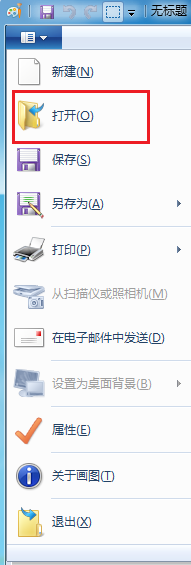
4.找到工具栏的“橡皮擦”选项,鼠标点击一下“橡皮擦”。
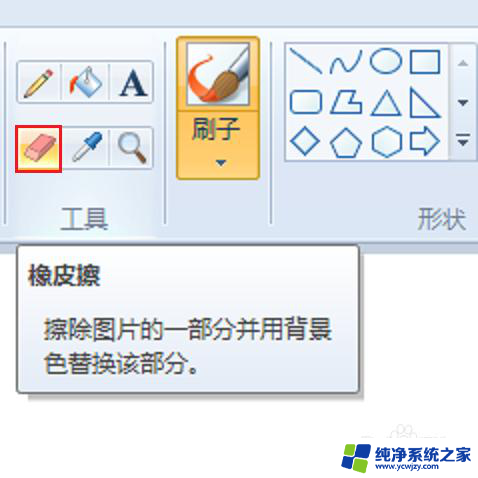
5.将橡皮放入图片文字处,一直按住鼠标左键,擦去这些文字。

6.之后原图中的“可爱的你”文字消失不见了,然后保存一下此图就可以了。

7.橡皮擦还可以选择“颜色”,除了现有的颜色,还可以“编辑颜色”,鼠标点击编辑颜色。
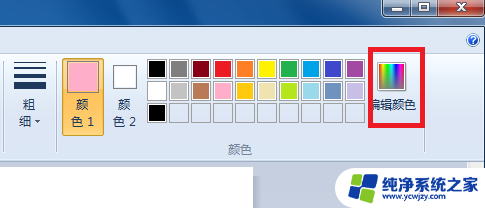
8.打开调色板,点击自定义一个新的颜色,设置后橡皮的颜色就变了,便于更多的操作。
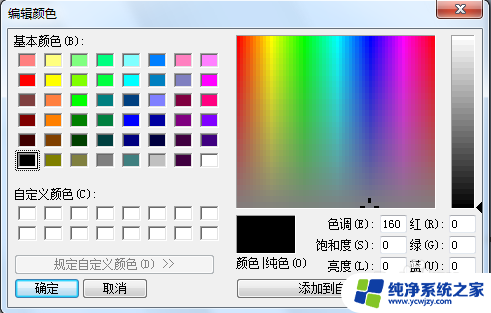
以上就是关于如何去掉图片上的文字的全部内容,如果有遇到相同情况的用户,可以按照小编的方法来解决。